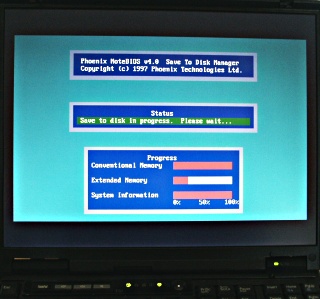Fn-F12: Energiesparfunktionen auf einem IBM Thinkpad T20 Laptop einrichten
ArticleCategory:
Hardware
AuthorImage:[Here we need a little image from you]
![[Photo of the Author]](../../common/images2/JanAlonzo.jpg)
TranslationInfo:[Author + translation history. mailto: or
http://homepage]
original in en Jan Alonzo
en to de Mario M. Knopf
AboutTheAuthor:[A small biography about the author]
Jan betreibt sein IBM T20 mit Debian GNU/Linux.
Abstract:
Dieser Artikel erklärt, wie man ein IBM Thinkpad T20 dazu bringt, mit Suspend to disk (STD) umzugehen. Die hier vorgestellte Lösung könnte auch auf anderen Thinkpads mit einem Phoenix-BIOS funktionieren, wurde von mir aber nur mit dem Modell T20 getestet.
ArticleIllustration:

ArticleBody:
Software-Voraussetzungen
Um die Energiesparfunktion STD einzurichten, müssen die folgenden Programme installiert sein:
Für gewöhnlich ist fdisk unter Linux bereits vorinstalliert. Dies trifft auch für cfdisk unter Debian GNU/Linux zu. tphdisk wurde von Andrew Tridgell für sein Thinkpad T20 geschrieben.
Erstellen der DOS-Partition
Zuerst sollte man sich vergewissern, daß man über eine freie Primärpartition verfügt. Dies ist wichtig, da Suspend to disk auf IBM Thinkpads nur mit Primärpartitionen funktioniert.
Die Daumenregel lautet: "Größe des Arbeitsspeicher + Größe des Grafikkartenspeicher + zusätzliche Megabyte zur Sicherheit". Falls der Arbeitsspeicher des Systems in naher Zukunft erweitert wird, sollte die Gesamtkapazität des zukünftigen Speichers berücksichtigt werden, da die Partition ansonsten neu erstellt werden muß.
Sofern die Partition erstellt wurde, wird ihr der Typ "Hidden Win95 (FAT16) LBA" zugewiesen. Der Partitions-Code dazu lautet "1E".
RAM: 128 MB
VGA RAM: 8 MB
Hibernation partion: 150 MB (for safety)
Die Größe der Partition hängt von den eigenen Präferenzen ab und kann auch nach selbigen erweitert werden. Falls Probleme auftreten, sollte ein Blick in den Abschnitt Fehlerbehandlung geworfen werden.
Wurde die Partition nun erfolgreich erstellt, muß der Laptop neu gestartet werden.
Formatieren der Partition
mkdosfs ist ein Bestandteil des dosfstools-Pakets.
As root:
$ mkdosfs /dev/hdaX
... wobei hdaX die eben im Abschnitt Erstellen der DOS-Partition erzeugte Partition darstellt.
Nun wird die Partition gemountet:
$ mount /dev/hdaX /mnt/hibernate
Erstellung der STD-Datei
- Herunterladen von tphdisk bei http://samba.org/ftp/unpacked/junkcode/tphdisk.c
oder die lokale Kopie: tphdisk.tar.gz
- Kompilieren von tphdisk
- Erstellen der Datei "save2dsk.bin". save2dsk.bin ist der Dateiname der STD-Datei und kann nicht beliebig gewählt werden.
$ gcc -o tphdisk tphdisk.c
$ ./tphdisk N > /mnt/hibernate/save2dsk.bin
... wobei für N gilt:
N = Gesamtgröße der Datei, welche mit der oben genannten Daumenregel errechnet werden kann. Danach erfolgt ein weiterer Neustart des Laptops.
Sound
Es ist ein bekanntes Problem, daß der Soundkartentreiber "cs46xx" sich nach dem Aufwachen aus dem Energiesparmodus (STD) nicht wieder initialisiert. Dies äußerst sich in der Tatsache, daß Linux nach dem Beenden des Energiesparmodus zwar wie gewohnt weiterarbeitet, aber keinerlei akustisches Signal mehr von sich gibt. Abhilfe schafft hier das manuelle Neustarten des Soundsystems mittels "/etc/init.d/alsasound restart". Weitere Ratschläge zur Lösung dieses Problems lassen sich unter http://panopticon.csustan.edu/thood/tp600lnx.htm#secsnd finden.
Testphase
- Drücken der Tastenkombination Fn-F12.
Der Monitor zeigt zunächst noch nichts an, jedoch sollte das Phoenix-BIOS durch den Energiesparmodus nach wenigen Sekunden in der Lage sein, den aktuellen Inhalt des Arbeitsspeichers auf die neu erstellte Partition zu schreiben.
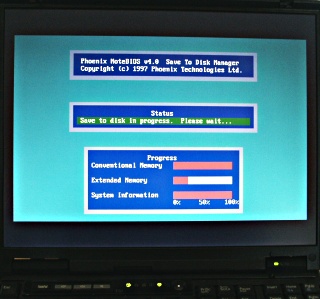
Fehlerbehandlung
- Während der Erstellung der STD-Datei erhalte ich die Fehlermeldung "Write Failed"!
- Wurde die gewünschte Partitionsgröße richtig angegeben? Zur Lösung des Problems besteht die Möglichkeit, die Partition zu vergrößern.
- Das Thinkpad-Modell sollte ein Phoenix-BIOS benutzen.
- Wenn sich mein Laptop in den Energiesparmodus schaltet, hängt sich das System auf!
- Wurde die Partition richtig beziehungsweise überhaupt gemountet?
- Weiterhin besteht die Möglichkeit, daß etwas falsch gemacht wurde. In diesem Fall sollte noch einmal von Anfang an überprüft werden, ob jeder der genannten Schritte korrekt nachvollzogen wurde.
- "System is invalid"!
- Die Partition wurde mit dem falschen Dateisystem formatiert. Dies wurde bereits im Abschnitt Erstellen der DOS-Partition besprochen.
- Es handelt sich um eine logische (innerhalb einer erweiterten) Partition. Suspend to Disk funktioniert in diesem Fall jedoch nur mit Primärpartitionen.
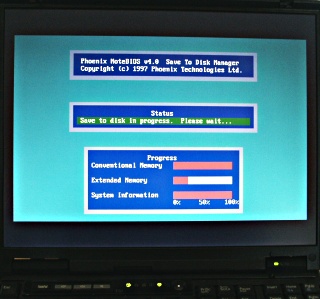
![[Photo of the Author]](../../common/images2/JanAlonzo.jpg)